
프린터와 스캐너는 가정과 사무실에서 빠질 수 없는 장비 중 하나입니다. 다양한 기능을 갖춘 프린터와 스캐너는 단순히 문서 출력이나 스캔을 넘어, 업무 효율성과 생산성을 크게 높일 수 있는 활용법을 제공합니다. 이번 글에서는 꼭 필요한 프린터와 스캐너의 기능을 최대한 활용할 수 있는 방법을 살펴보겠습니다. 📄✨

📝 프린터와 스캐너의 기능을 최대한 활용하는 법
프린터와 스캐너는 기능이 다양해도 이를 모두 활용하는 경우는 드뭅니다. 기본 출력과 스캔을 넘어, 문서 관리와 업무 효율을 높이는 다양한 기능을 잘 활용하면 생산성이 높아지고, 시간과 비용을 절감할 수 있습니다. 이 글에서는 프린터와 스캐너의 필수 기능과 그 활용법에 대해 소개합니다.
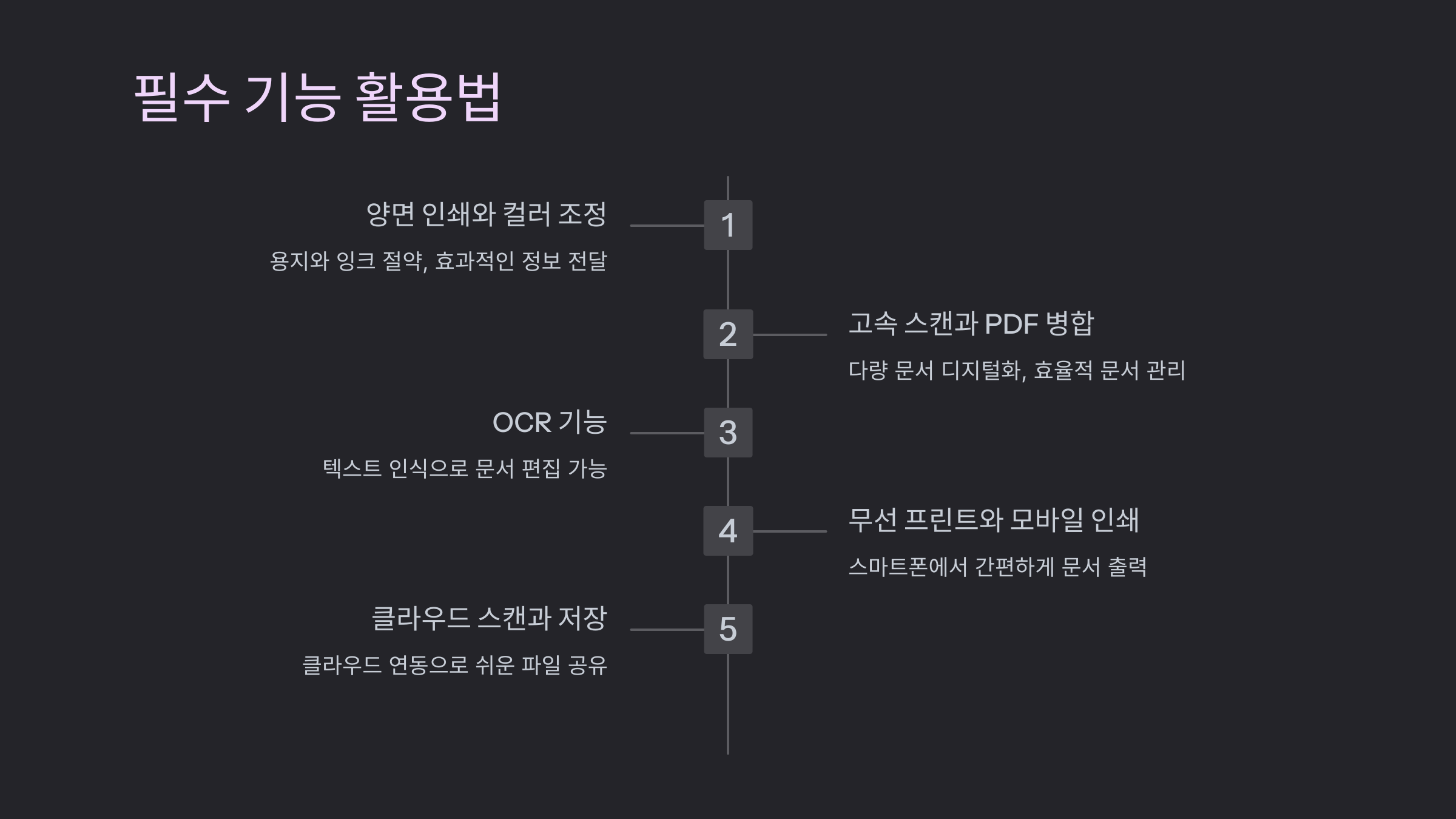
🔍 프린터와 스캐너 필수 기능 활용법
1. 📄 양면 인쇄와 컬러 옵션 조정하기
양면 인쇄와 컬러 조정 기능을 활용하면 용지와 잉크를 절약하면서도 필요한 정보를 효과적으로 전달할 수 있습니다.
- 양면 인쇄: 문서가 많을 때 특히 유용하며, 종이를 절반으로 줄일 수 있습니다.
- 활용 방법: 프린터 설정에서 양면 인쇄(duplex)를 선택합니다. 필요 시 수동 양면 설정으로 페이지를 재삽입하여도 양면 인쇄가 가능합니다.
- 장점: 용지 절약과 동시에 문서를 더 효율적으로 보관할 수 있습니다.
- 활용 방법: 색상이 필요한 페이지만 선택하여 컬러로 인쇄하고, 나머지는 흑백으로 설정하여 인쇄합니다.
- 장점: 불필요한 잉크 낭비를 줄여 장기적으로 비용 절감이 가능합니다.
2. 📠 고속 스캔과 PDF 병합
스캐너는 단순한 이미지 파일 저장 외에도 다양한 포맷과 기능을 제공합니다. 특히, 여러 페이지를 한 번에 스캔하여 PDF 파일로 병합하는 기능은 문서 관리에 유용합니다.
- 고속 스캔 기능: 고속 스캔은 여러 페이지를 빠르게 스캔하여 시간을 절약할 수 있습니다.
- 활용 방법: 자동 문서 공급 장치(ADF)가 있는 경우, ADF에 여러 페이지를 삽입하여 일괄 스캔합니다.
- 장점: 다량의 문서를 빠르게 디지털화하여 보관할 수 있습니다.
PDF 병합 및 저장: 여러 페이지를 하나의 PDF 파일로 병합하여 저장할 수 있습니다. 이 기능은 문서 관리와 공유 시 특히 유용합니다.
- 활용 방법: 스캐너 소프트웨어에서 'PDF로 저장'을 선택하고, '모든 페이지 병합' 옵션을 선택합니다.
- 장점: 여러 페이지를 한 파일로 정리하여 보관과 공유가 간편합니다.
3. 🧾 OCR 기능으로 텍스트 인식 및 편집
OCR(Optical Character Recognition, 광학 문자 인식)은 이미지 파일이나 스캔된 문서를 텍스트 파일로 변환하는 기능입니다. 이 기능을 활용하면 스캔된 문서를 편집할 수 있어 업무 효율성이 높아집니다.
- 활용 방법: 스캔 후 OCR 기능을 사용하여 텍스트를 추출하고, 원하는 편집 프로그램에서 수정합니다.
- 장점: 문서 수정과 검색이 가능해져, 데이터 관리가 쉬워집니다.
- 적용 예시: 계약서나 영수증 같은 문서를 디지털화하여 수정할 수 있습니다.
4. 📲 무선 프린트 및 모바일 인쇄
무선 프린트와 모바일 인쇄 기능은 요즘 업무 환경에서 매우 유용합니다. 이 기능을 통해 스마트폰이나 태블릿에서도 간편하게 문서를 출력할 수 있습니다.
- 활용 방법:
- Wi-Fi 프린트: 프린터와 컴퓨터를 같은 Wi-Fi에 연결하여 무선으로 인쇄합니다.
- 모바일 인쇄: 프린터 제조사 앱이나 구글 클라우드 프린트(Google Cloud Print)와 같은 서비스를 활용하여 스마트폰에서 직접 출력.
- 장점: 장소에 구애받지 않고 어디서든 인쇄가 가능하여 작업의 유연성이 높아집니다.
- 적용 예시: 외부에서 받은 문서를 스마트폰으로 바로 인쇄하거나, 프린터가 다른 층에 있는 경우에도 무선으로 출력할 수 있습니다.
5. 🔄 클라우드 스캔과 저장
프린터와 스캐너의 클라우드 연동 기능을 통해 스캔된 파일을 구글 드라이브, 드롭박스와 같은 클라우드에 바로 저장할 수 있습니다. 이를 통해 저장 및 파일 공유가 더욱 쉬워집니다.
- 활용 방법: 스캔 시 클라우드 저장 옵션을 선택하고, 계정 연동 후 원하는 폴더에 자동 저장합니다.
- 장점: 별도의 컴퓨터 저장 과정 없이 클라우드에 자동 저장되어 문서를 쉽게 공유할 수 있습니다.
- 적용 예시: 회사 내 여러 부서와 공유해야 하는 문서를 스캔 후 바로 클라우드에 저장하여 실시간으로 공유할 수 있습니다.
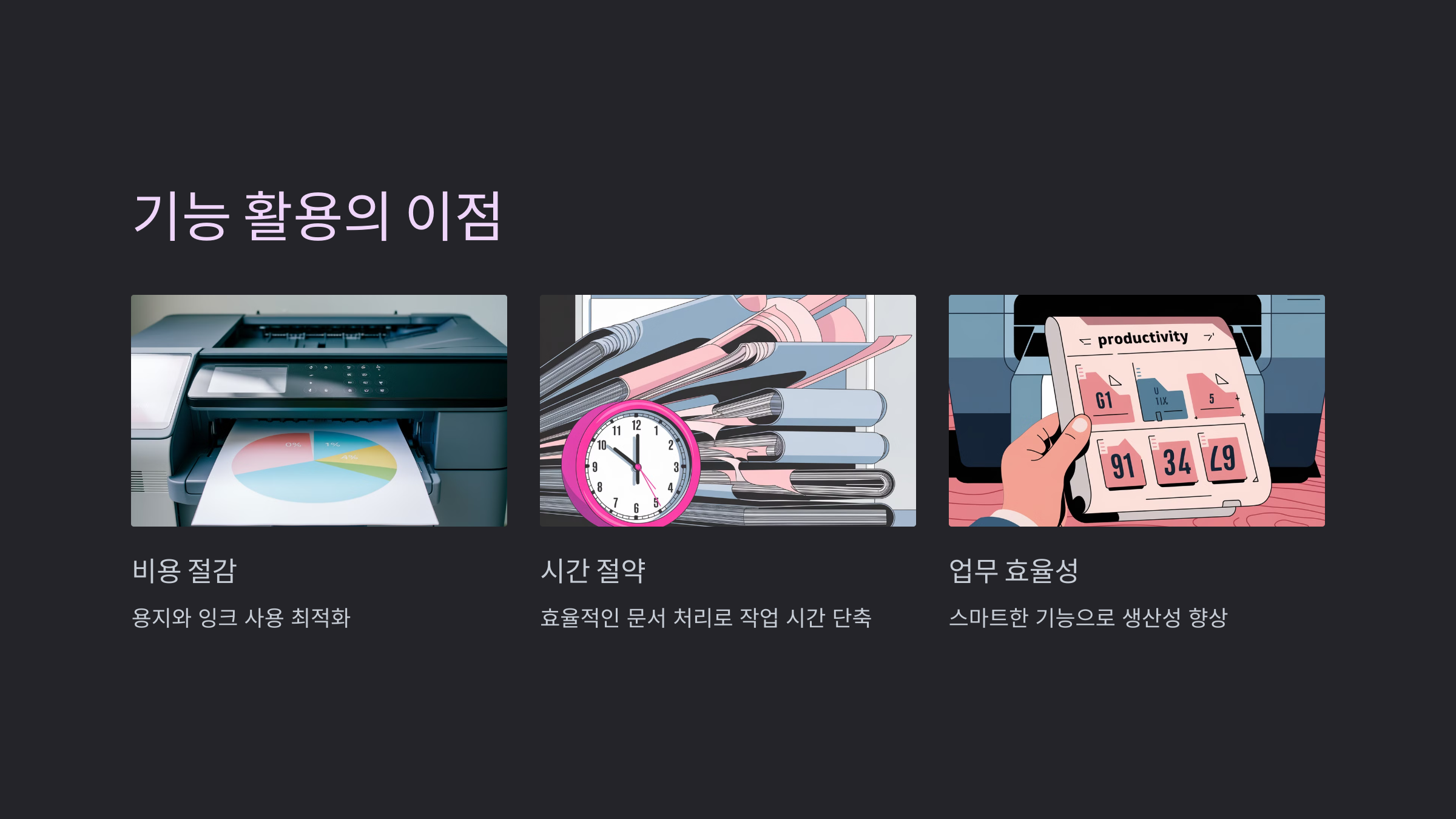
✅ 프린터와 스캐너의 기능을 잘 활용하자
프린터와 스캐너는 단순한 출력과 스캔 이상의 다양한 기능을 제공합니다. 이번에 소개한 필수 기능을 제대로 활용하면, 비용과 시간을 절감하고, 업무 효율성을 높일 수 있습니다. 이제 프린터와 스캐너의 숨은 기능들을 잘 활용하여 보다 스마트한 작업 환경을 만들어보세요. 🖨️🚀

❓ Q&A
Q1. OCR 기능은 모든 스캐너에서 사용 가능한가요?
A1. 대부분의 최신 스캐너는 OCR 기능을 지원하지만, 구형 스캐너의 경우 이 기능이 없을 수 있습니다. OCR 소프트웨어를 별도로 설치하면 대부분 사용이 가능합니다.
Q2. 모바일 인쇄 기능이 모든 프린터에서 가능한가요?
A2. Wi-Fi를 지원하는 프린터에서 가능하며, 모바일 인쇄를 지원하는 모델이 많아지고 있습니다. 프린터 모델 설명서를 확인하거나 제조사 앱을 사용해 보세요.
Q3. 양면 인쇄 기능이 없는 프린터에서 양면 인쇄하려면 어떻게 하나요?
A3. 수동 양면 인쇄 방법을 사용할 수 있습니다. 한 면을 출력한 후 용지를 다시 넣어 나머지 면을 출력하는 방식입니다.
Q4. 클라우드 스캔을 위해 필요한 준비는 무엇인가요?
A4. 스캐너와 클라우드 계정 연동이 필요합니다. 대부분 프린터 앱에서 간편하게 계정을 연동할 수 있습니다.
Q5. 잉크 절약을 위해 컬러 설정을 흑백으로 변경하는 방법은 무엇인가요?
A5. 프린터 설정에서 컬러 옵션을 ‘흑백’ 또는 ‘모노크롬’으로 선택하여 잉크 소모를 줄일 수 있습니다.
'모두의 엔잡' 카테고리의 다른 글
| 삼성, HP, 캐논 프린터 비교 분석 🔍 (0) | 2024.11.12 |
|---|---|
| 프린터 토너 절약 팁과 추천 토너 🌟 (0) | 2024.11.10 |
| 📌 프린터 에러 코드: 주요 오류와 해결 방법 (0) | 2024.11.07 |
| 📈 프린터 속도 높이는 팁과 트릭 (0) | 2024.11.05 |
| 🖨️ 인쇄 품질 향상을 위한 프린터 청소법 (0) | 2024.11.03 |



